PowerDirectorでAVI動画を編集するには
Oct 09, 2025 • カテゴリ: 人気な動画編集ソフト
PowerDirector動画の中にはいろいろなファイル形式があります。それぞれのメーカー毎に企画を決めてからファイル形式を作成しているので、このように「いくつか動画のファイル形式があります。そこで、今回はAVI動画ファイルを編集するために必要な動画編集ソフトでの操作を見てみます。
そもそもAVIファイルというものは、windowsのファイル形式の1つで動画と音声の両方が格納されています。AVIファイルを読み込んでから編集することが出来るソフトとしては、無料・有料動画編集ソフトがあります。今回は、AVIファイルを編集していきます。撮影した動画はwindows上で動作する動画編集ソフトでAVIファイル以外にもいろいろなファイル形式の動画を編集することが出来ます。複数のAVIファイルを1つの動画に編集する操作を見ていきます。
Part 1: PowerDirectorでAVI動画を編集する方法・手順
旅行などでいろいろな場所で撮影した動画がある場合、動画ファイルとしては複数存在することになります。これらの動画を1つの動画に結合して、旅行の日時に沿った編集をしていきます。
ステップ1:AVI動画ファイルをインポートする
まずは、すべての動画ファイルをPowerDirectorに読み込まなければいけません。PowerDirectorを起動すると、『フル機能エディタ』を選択してください。編集画面が表示されるので、画面上部にあるフォルダーの絵をマウスでクリックすることでプルダウンメニューが表示されます。
画面上部にあるメニューのフォルダーの絵をクリックするとプルダウンメニューが表示されてその中に、「メディアファイルの読み込み」と「メディアフォルダーの読み込み」の2つのいづれかでAVIファイルを読み込みます。今回は複数のAVIファイルを読み込むので、フォルダーにAVUファイルをまとめておくと1回の操作で読み込みが出来ます。メニューの「メディアフォルダーの読み込み」をマウスでクリックするだけで、フォルダー内にあるAVIファイルを一括読み込みしてくれます。
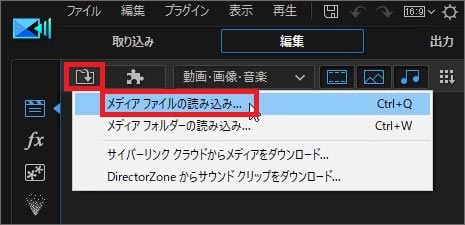
ステップ2:複数の動画を1つの動画に結合する
読み込みが完了したら、ライブラリーに表示されているAVIファイルを編集するためにタイムラインに挿入します。タイムラインに表示するためには、ライブラリー上のAVIファイルをまうすののドラッグ&ドロップで挿入します。1ファイルを挿入するのではなく、複数ファイルを一度に挿入することも出来ます。タイムラインに挿入したいAVIファイルをマウスでまずはクリックして選択状態にします。
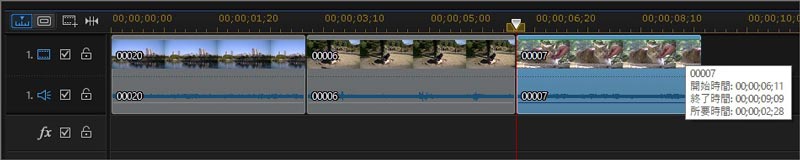
次にctrl+マウスで読み込み隊ファイルをクリックして両方を選択状態にします。まだある場合は、同じようにctrl+クリックで全部のAVIファイルを選択状態にします。最後のファイルをクリックした状態でマウスをタイムラインに移動させてからドロップすると全ファイルをタイムライン上に挿入することができます。複数動画ファイルを簡単にタイムラインへ挿入する方法です。
ステップ3:AVIファイルを保存する
ここまでタイムラインを作ったので、試しに動画ファイルを出力・書き出ししてみましょう!
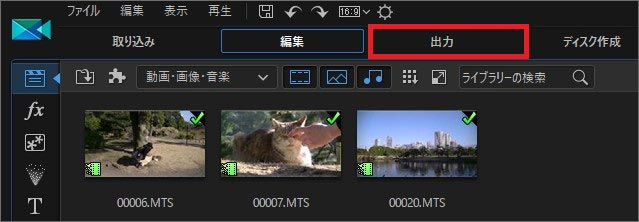
Part 2: ほかのAVI動画を編集するソフトおすすめー「Filmora(旧名:動画編集プロ)」
同じAVIファイルでも、中身のコーデックの指定しだいでいろいろな音声や映像に分かれます。そのためファイル形式によってはPowerDirectorでは読み込みが出来ないケースがあります、その場合は同じ操作性が簡単な「Filmora(旧名:動画編集プロ)」を使ってから動画を編集することが出来ます。このようなことで、PowerDirectorでは読み込みが出来ない場合は、「Filmora(旧名:動画編集プロ)」で読み込みが出来るので、「Filmora(旧名:動画編集プロ)」でAVIファイルを読み込んでから編集してください。ファイルの読み込みに関しては他の動画編集ソフトに比べても「Filmora(旧名:動画編集プロ)」は読み込みできるファイルの種類が豊富です。
初心者必見!PowerDirectorの代わりになる動画編集ソフトFilmora9クイックスタートガイド
サポート
製品に関するご意見・ご質問・ご要望はお気軽に こちらまでお問い合わせください。 >>




役に立ちましたか?コメントしましょう!